Win10系统中日历不显示事件怎么解决
在win10系统中,自带有日历工具,我们可以通过日历来记录一些事件方便提醒,但是有win10正式版系统用户却遇到日历不显示事件的情况,该怎么办呢,现在给大家带来Win10系统中日历不显示事件的详细解决措施。
1、检查是否有任何Windows更新
--单击Cortana搜索框 - >类型更新 - >从顶部选择第一个选项。
--单击检查更新 - >等待该过程完成。
--如果需要,请重启计算机。
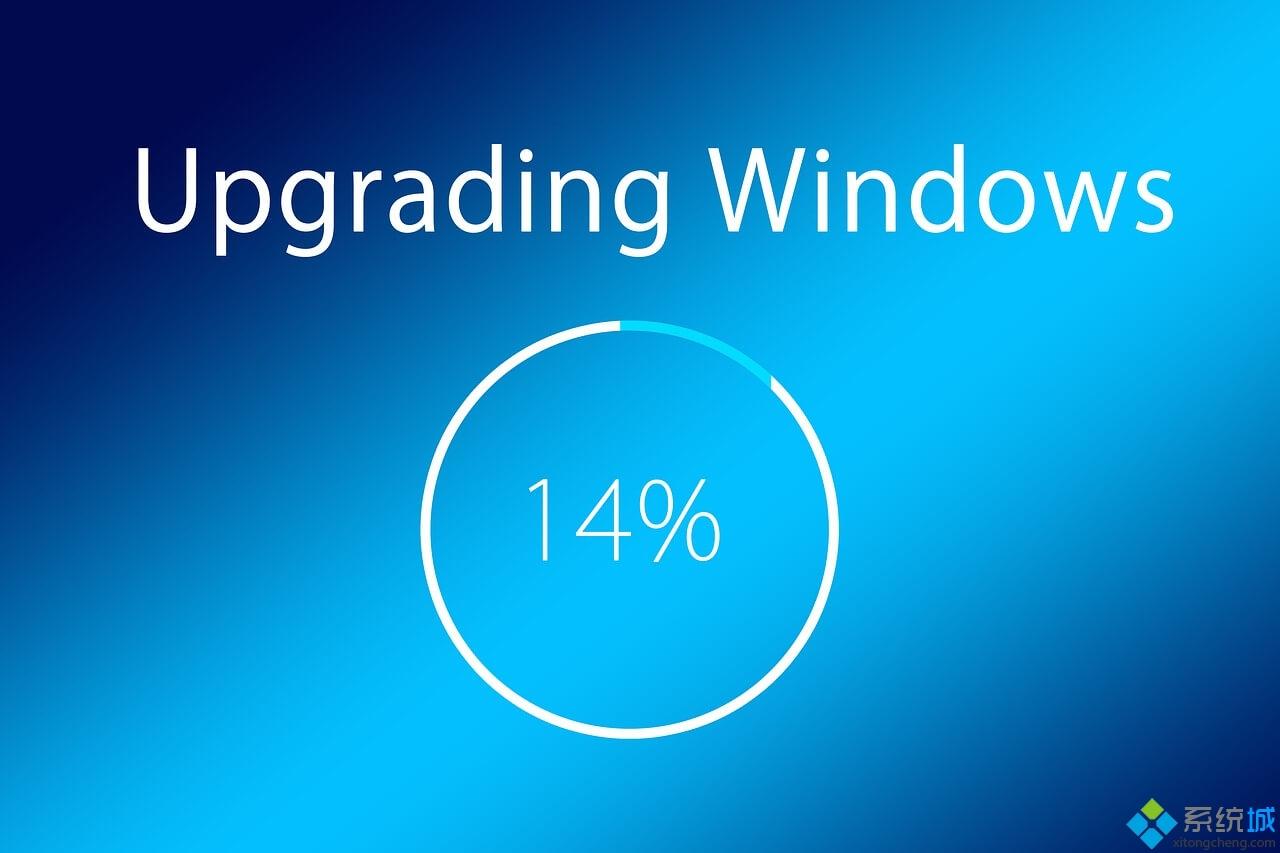
2.清除Windows应用商店缓存
--按键盘上的Win + R键启动“运行”窗口。
--在“运行”窗口中,键入WSReset.exe - >按Enter键。
--将打开命令提示符窗口,并开始清理缓存的过程。
--等待该过程完成并检查问题是否仍然存在。
3.重置日历应用程序
--单击Cortana搜索框 - >键入日历。
--右键单击日历应用程序 - >选择应用程序设置。
--在应用程序设置窗口内 - >向下滚动 - >选择重置。
--等待该过程完成。
4.在日历应用程序中取消激活并重新激活同步选项
--单击Cortana搜索 - >键入日历 - >打开它。
--在日历应用程序内 - >选择齿轮设置按钮。
--选择您遇到问题的帐户 - >更改邮箱同步设置。
--将按钮切换为关闭 - >再次将其切换为开启。
--选择完成 - >单击保存。
5.删除有问题的帐户并重新连接
--单击Cortana搜索 - >键入日历 - >打开它。
--选择设置齿轮。
上述就是Win10系统中日历不显示事件怎么解决的详细操作步骤,大家可以按照上面的方法步骤来进行解决吧。
相关教程:删除日历中的全部事件我告诉你msdn版权声明:以上内容作者已申请原创保护,未经允许不得转载,侵权必究!授权事宜、对本内容有异议或投诉,敬请联系网站管理员,我们将尽快回复您,谢谢合作!










